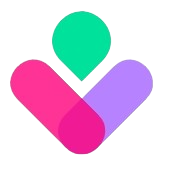快速开始
前置准备
环境要求
在启动项目前,你需要确保你的环境满足以下要求:
- Node.js 16 及以上版本,推荐使用 fnm 、 nvm进行版本管理。
- Git 任意版本。
- 推荐 yarn + Node20 进行前端项目管理。
- php 7.3 及以上版本,推荐 php8.0 + 作为后端运行环境版本。
验证你的环境是否满足以上要求,你可以通过以下命令查看版本:
bash
# 出现相应 node LTS版本即可
node -v
# 出现相应 git 版本即可
git -v
# 出现相应 php 版本即可
php -v项目本地部署
项目结构
bash
│
◆ my-app
│ ├── saiadmin-vue # 前端根目录
│ ├── webman # 后端根目录项目是基于前后端分离项目,所以我们分别进行安装
视频安装教程
在此感谢TinyWan的教程,感谢!开源技术小栈上有很多高质量文章,有兴趣可以翻阅。
后端安装
基于 webman 的插件模式安装,安装本系统前请先安装和配置好 webman 框架环境
composer环境的安装命令如下
bash
composer require saithink/saiadmin最新版本是5.x, 如果无法安装,请使用官方源或者腾讯源
bash
# 也可以指定版本安装最新
composer require saithink/saiadmin:5.0安装成功后,系统将自动在webman的plugin目录下创建saiadmin目录
数据库配置
本系统使用 ThinkPHP 的ORM,数据库文件位于plugin/saiadmin/db的目录下
如果是全新安装的:只需要将saiadmin.sql文件导入数据库。
如果是通过版本升级的:需要执行执行以下附带版本号的数据库文件
导入完成后需要在config/thinkorm.php文件中配置数据库信息
php
return [
'default' => 'mysql',
'connections' => [
'mysql' => [
// 数据库类型
'type' => 'mysql',
// 服务器地址
'hostname' => '127.0.0.1',
// 数据库名
'database' => 'saiadmin',
// 数据库用户名
'username' => 'root',
// 数据库密码
'password' => '123456',
// 数据库连接端口
'hostport' => '3306',
// 数据库连接参数
'params' => [ \PDO::ATTR_TIMEOUT => 3 ],
// 数据库编码默认采用utf8
'charset' => 'utf8',
// 数据库表前缀
'prefix' => 'eb_',
// 断线重连
'break_reconnect' => true,
// 是否开启SQL监听
'trigger_sql' => false,
],
],
];启动后端
windows用户
直接运行windows.php或者执行php windows.php
linux用户
调试方式运行
bash
php start.php start正式环境运行
bash
php start.php start -d前端安装
sh
# clone 代码
git clone https://github.com/saithink/saiadmin-vue.gitsh
# clone 代码
git clone https://gitee.com/saigroup/saiadmin-vue.git注意
注意存放代码的目录及所有父级目录不能存在中文、韩文、日文以及空格,否则安装依赖后启动会出错。
安装依赖
在你的代码目录内打开终端,并执行以下命令:
bash
# 进入项目目录
cd saithink-vue
# 安装依赖
yarn install启动项目
在你的代码目录内打开终端,并执行以下命令:
bash
# 启动项目
yarn dev
# 打包项目
yarn build